윈도우의 프린터 스크린키를 누르면 기본적으로 윈도우 캡처 도구가 실행됩니다. 하지만 이 프린터 스크린키 맵핑 기능은 때때로 불필요한 작업 중단의 원인이 되며, 전문 캡처 프로그램을 사용하는 사용자에게는 충돌 및 불편함을 초래할 수 있습니다. 또한, 원치 않는 순간에 캡처가 진행되어 민감한 정보가 기록될 위험도 존재합니다. 따라서 사용자 맞춤형 작업 환경과 보안 강화를 위해 기본 캡처 도구의 비활성화가 필요합니다. 그래서 오늘은 매우 간단하게 윈도우 10, 11 환경에서 캡처 도구를 비활성화 하는 방법에 대해 상세하게 알아보겠습니다.
윈도우 10 캡처 도구 비활성화
1 윈도우 시작 버튼에 마우스 오른쪽 버튼을 클릭 후 설정 메뉴를 클릭 합니다.
2 설정 창이 뜨면 접근성 메뉴를 클릭 합니다.
3 접근성 상세화면에서 키보드 메뉴를 클릭 후 PrtScn 단추를 사용하여 화면 캡처 열기 옵션 아래에 토글 버튼을 클릭하여 끔 상태로 변경하면 프린트 스크린키를 눌러도 윈도우 10 캡처 도구가 실행되지 않습니다.
윈도우 11 캡처 도구 비활성화
1 윈도우 시작 버튼에 마우스 오른쪽 버튼을 클릭 후 설정 메뉴를 클릭 합니다.
2 설정 창이 뜨면 왼쪽에 접근성 메뉴에 접속 후 키보드 메뉴를 클릭 합니다.
3 Use the Print screen key to open screen capture 옵션 오른쪽에 토글 버튼을 클릭하여 끔 상태로 변경하면 윈도우 기본 캡처 도구가 비활성화가 됩니다.
긴 글 읽어주셔서 감사합니다.
끝.

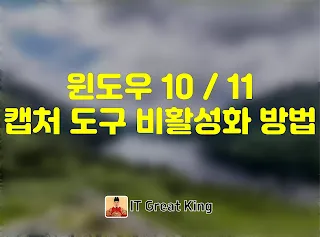









![윈도우 10 / 11에서 구글 플레이 스토어 PC 버전 설치방법 [5분컷]](https://blogger.googleusercontent.com/img/b/R29vZ2xl/AVvXsEj88eKDX7E1GWIko2yNqyvinTHd1s1DuBTOTlixyWb0mOf2oO-59BE0SHYoYJ7yQgO5yQ-XUxUoJAk_ro2Soz0M11l47dQvGO5NUaZQBYOgRwkCgPOa3EqQ2zQNSLZPWx_Y0MiB9O-SjQ3h5qzAfWozLRr7hFn7m6dsUh2YjZHe81pa7_hwd0kT-uTnMu2G/w72-h72-p-k-no-nu/%EC%9C%88%EB%8F%84%EC%9A%B0%2010,%2011%EC%97%90%EC%84%9C%20%EA%B5%AC%EA%B8%80%20%ED%94%8C%EB%A0%88%EC%9D%B4%20%EC%8A%A4%ED%86%A0%EC%96%B4%20PC%20%EB%B2%84%EC%A0%84%20%EC%84%A4%EC%B9%98%EB%B0%A9%EB%B2%95%20.webp)






0 댓글